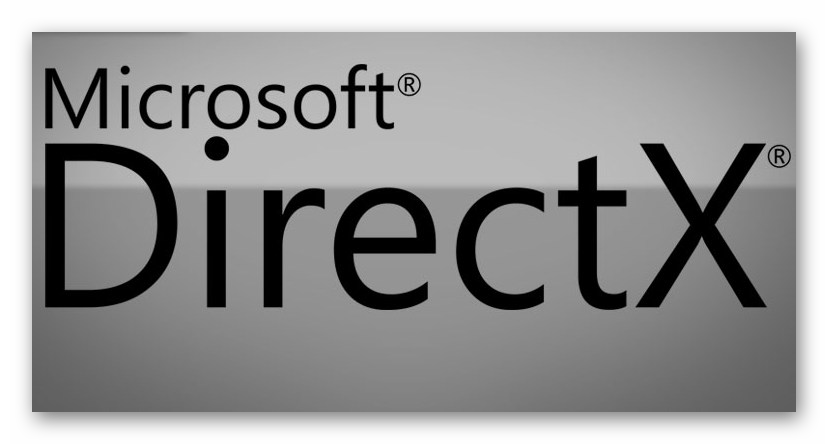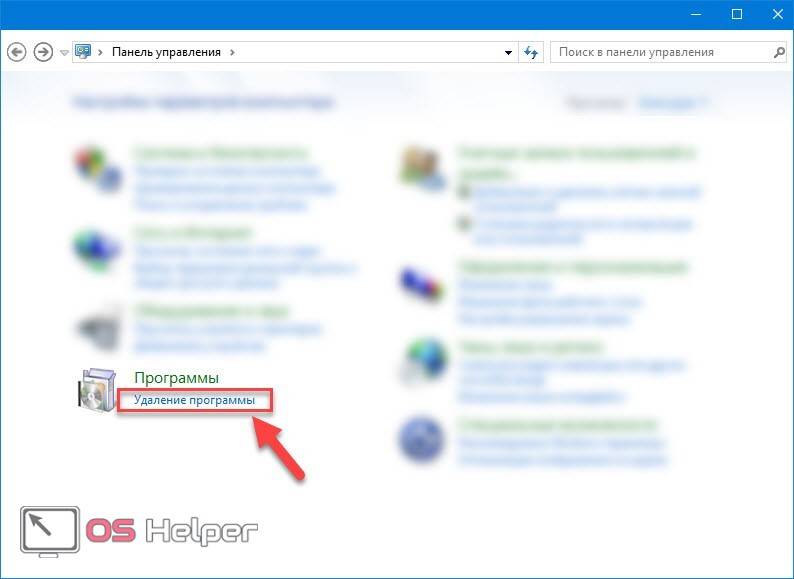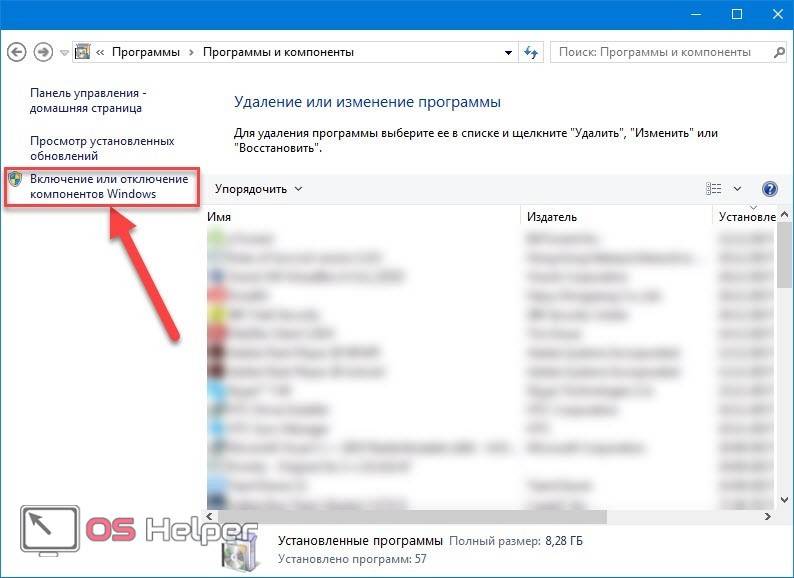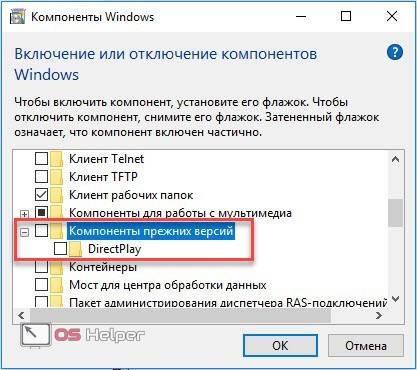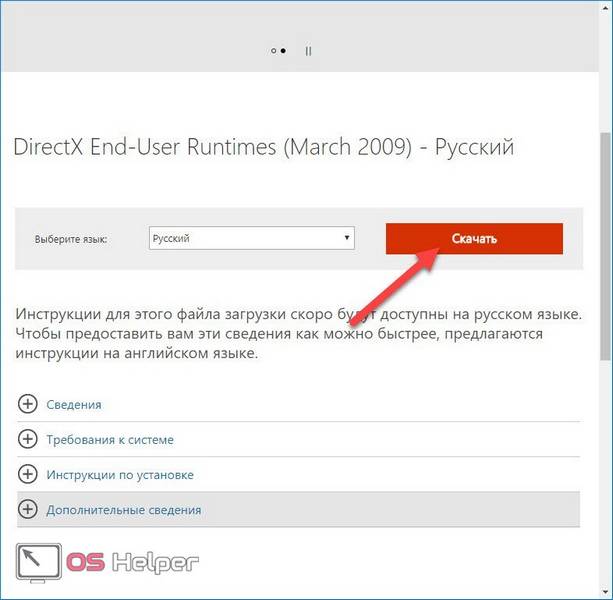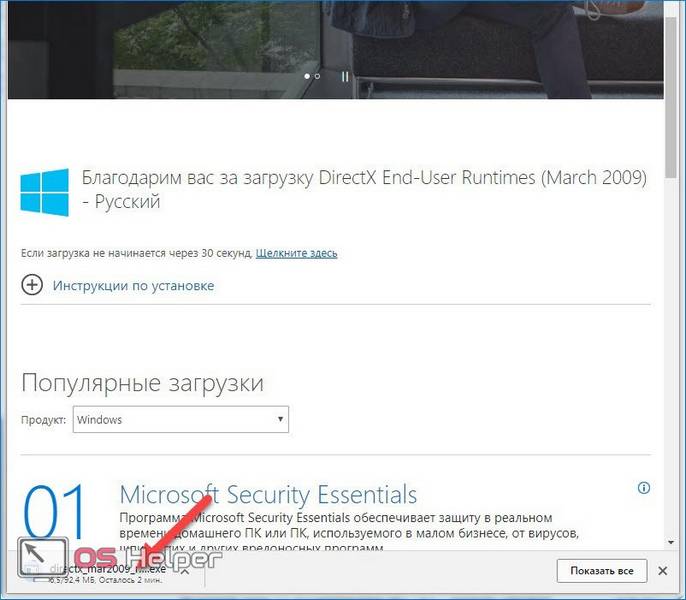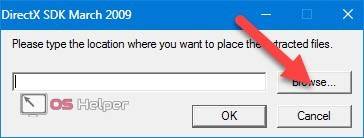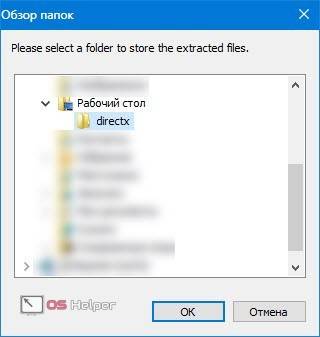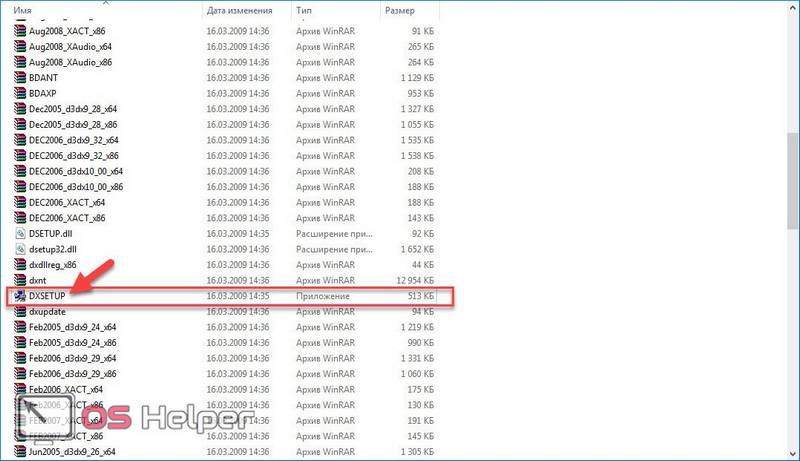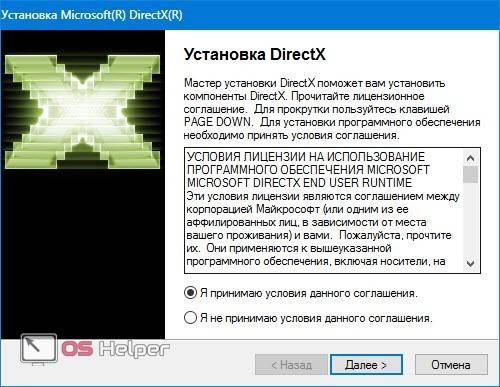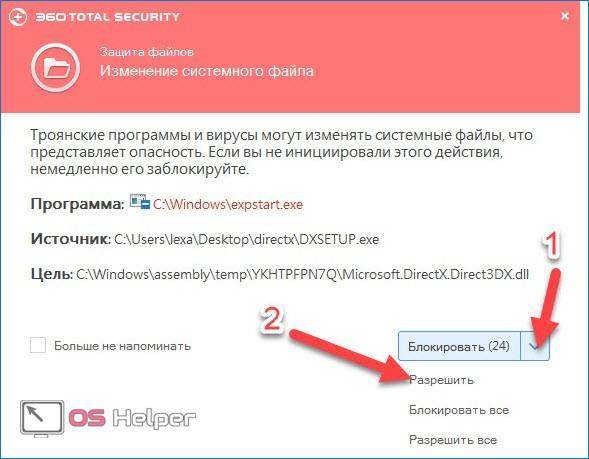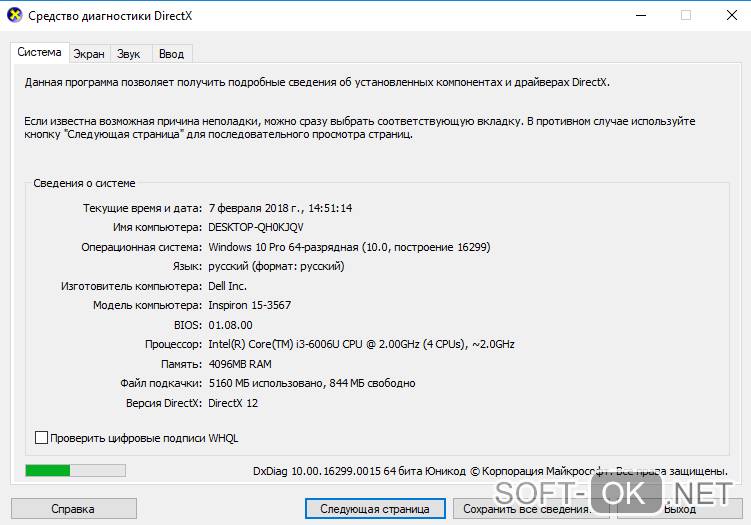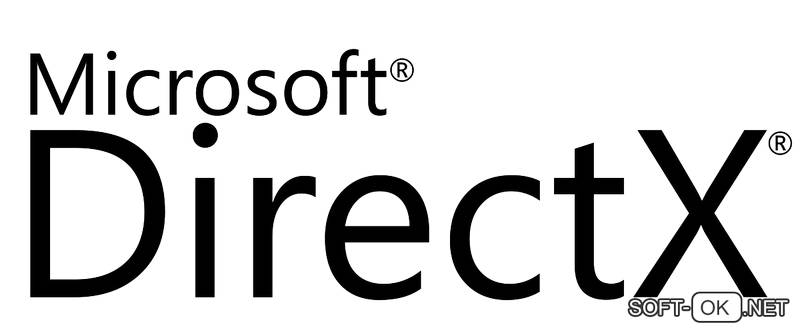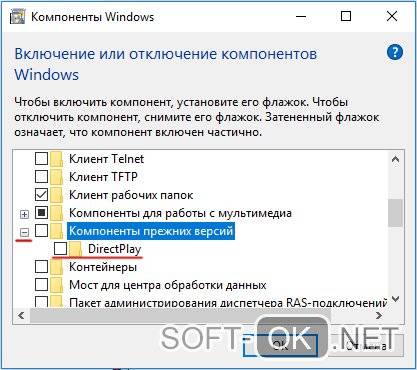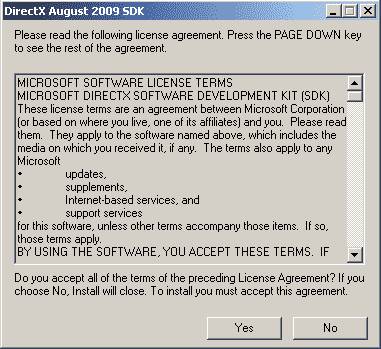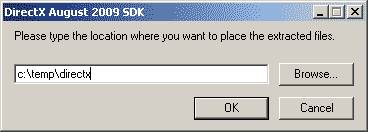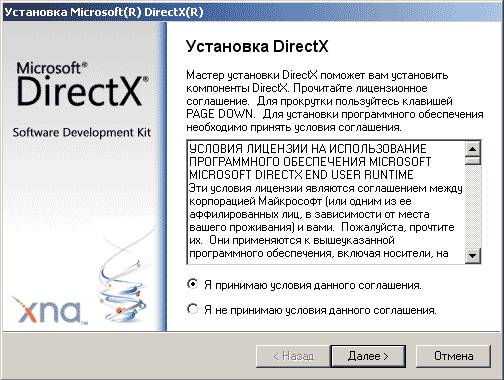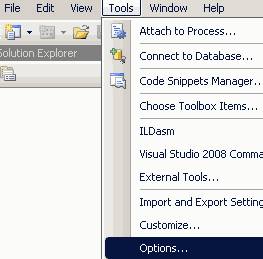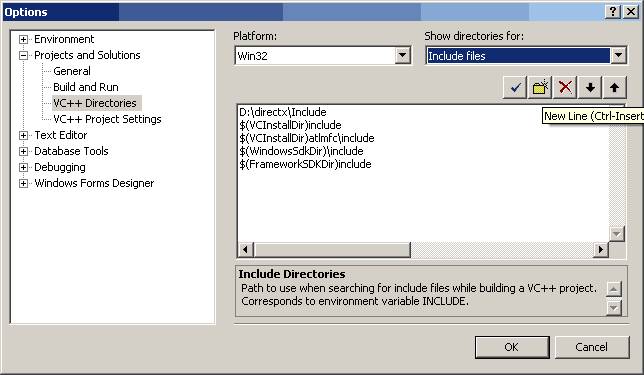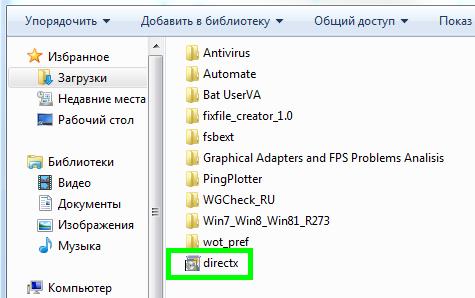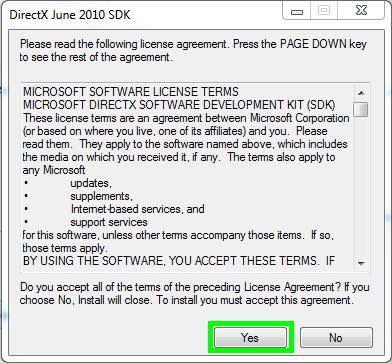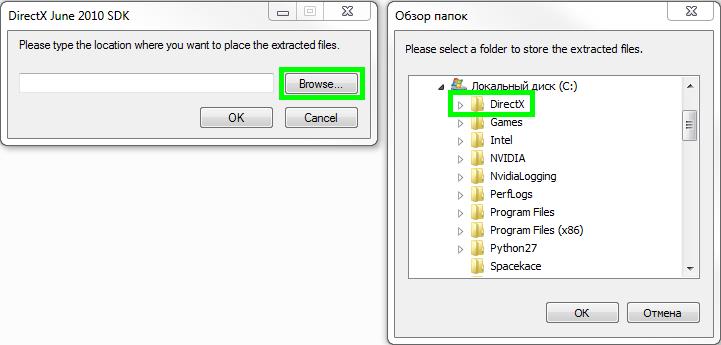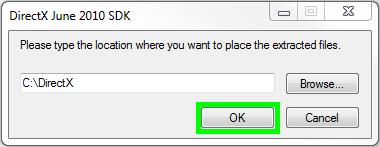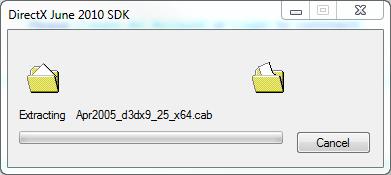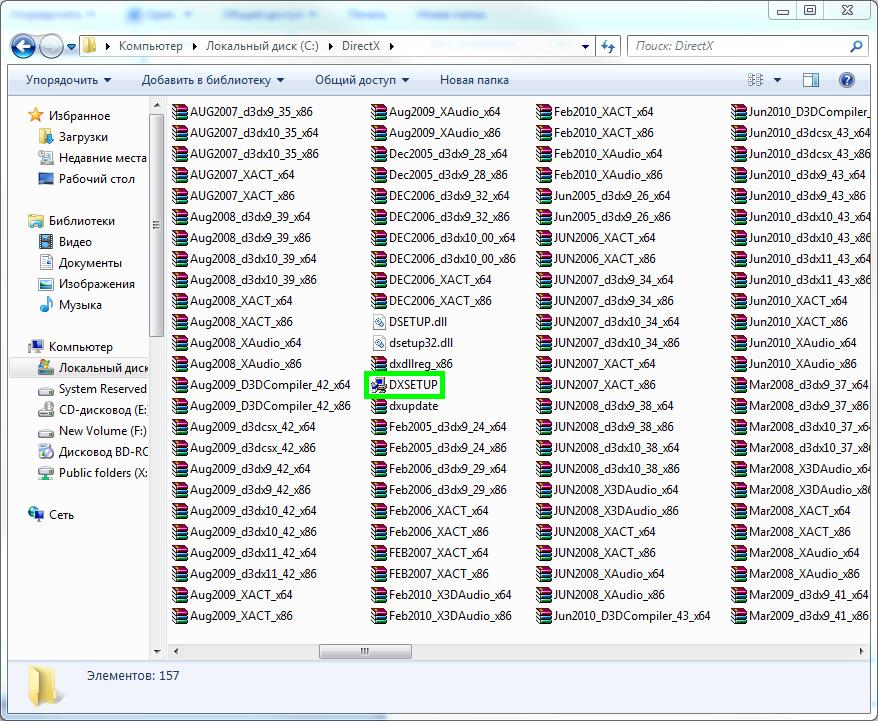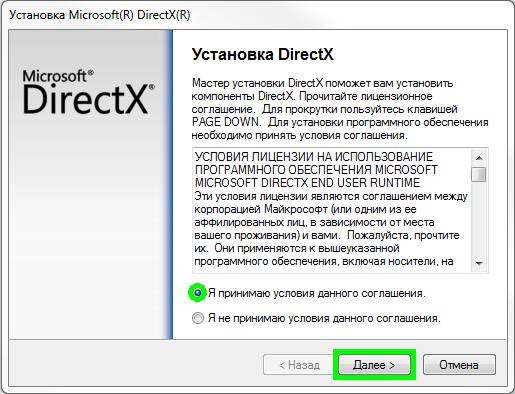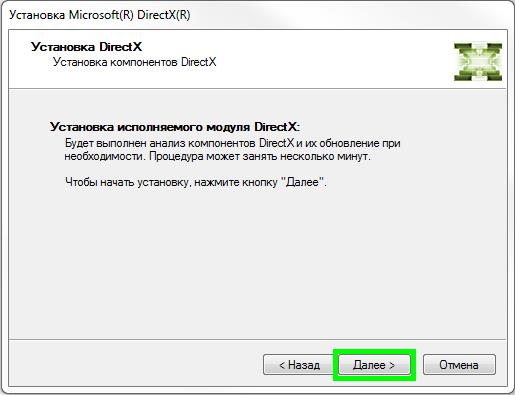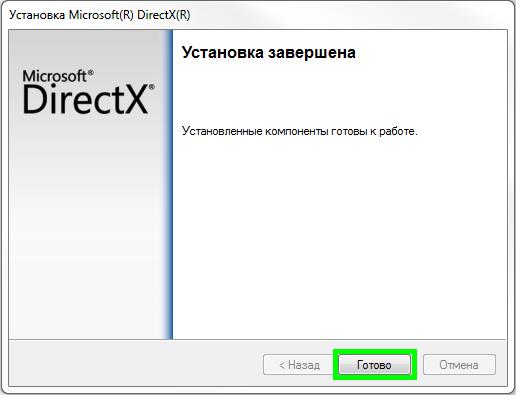Вопрос по поводу DirectX, где находится в системе данный компонент, нередко возникает у пользователей ПК под Windows. Человек может захотеть узнать это, чтобы правильно установить его или полностью удалить из памяти диска. В данной статье мы рассмотрим тему наиболее подробно. Отдельно пойдет речь о папке для распаковки установочных файлов.
Рекомендуем! MultiSetup
| Официальный дистрибутив Telegram | |
| Тихая установка без диалоговых окон | |
| Рекомендации по установке необходимых программ | |
| Пакетная установка нескольких программ |
Местоположение компонента в Виндовс
В отдельных случаях при запуске исполняемого установочного файла библиотеки возникнет сообщение, что нужно указать папку для распаковки. Нередко пользователей оно путает, отсюда появляется вопрос: «Куда устанавливать DirectX, например, June 2010?». Выглядит все так, как изображено на картинке ниже.
Но в действительности ситуация несколько иная, чем может показаться на первый взгляд. Суть в том, что вас просят выбрать тот каталог, куда будут распакованы инсталляционные файлы. А дальнейший путь установки программа определит сама. Соответственно, выбирайте любое место. Для этого кликните по Browse, выберите нужную папку и дважды нажмите OK (в разных окнах).
Теперь вернемся к основному вопросу статьи: «Где находится DirectX?». В действительности все просто: основная масса файлов размещена на системном диске в WindowsSystem32.
- D2D.
- D3D.
- Dinput.
- Direct2d.
- Direct.
- Возможны и другие вариации.
Но стоит понимать, что в папке System32 расположены не все компоненты. Есть еще конфигурационные данные и прочие файлы, которые могут храниться где угодно. Например, в каталогах с программами.
Нюансы
В конце статьи хотим обговорить несколько моментов:
- DirectX не нужно удалять, чтобы поставить новую версию. Она будет установлена поверх старой, достаточно загрузить ее.
- Вообще трогать системные файлы крайне не рекомендуется, делать это стоит только в том случае, если вы полностью уверены в своих действиях.
- Если файлы библиотеки будут повреждены, то система их восстановит. Так что не стоит пытаться исправлять ошибку в программе или игре, связанную с ДиректХ, их удалением или изменением. Ни к чему хорошему это не приведет.
- Если же восстановление невозможно, то Виндовс придется переустановить. Но это — единичный случай. Поэтому крайне маловероятно, что вы с таким столкнетесь.
- Не нужно разбираться, куда устанавливать DirectX. Инсталляционная программа все определит сама. Максимум — пользователю будет нужно выбрать начальный раздел для извлечения файлов.
Как установить DirectX 9 на ПК или ноутбук с системой Windows 10
Автор: rf-webmaestro · Опубликовано 25.12.2017 · Обновлено 26.12.2017

Проблема совместимости старых игр с новыми DirectX 11 или 12 заключается в отсутствии в их составе библиотек DirectX 9. Совершенно непонятно, почему разработчики не использовали их в составе DirectX12 и тем самым не обеспечили обратную совместимость. Возможно, они посчитали, что старые игры и приложения уже не будут использоваться на новой OS Windows 10. Сейчас это уже не имеет значения – есть решение для установки на ПК старой версии DirectX.
Для установки старого набора API необходимо включить компонент «DirectPlay» – он находится в панели управления. Нам нужно ее открыть.
Заходим в поиск и пишем: «Панель управления». В панели находим и запускаем утилиту удаления программ:
В открывшемся окне нажимаем на «Включение и отключение компонентов Windows» (находится в левом меню):
В открывшемся окне ищем строку «Компоненты прежних версий», устанавливаем напротив нее «птичку», раскрываем ветку и также ставим «птичку» напротив DirectPlay.
Нажимаем «ОК» и пытаемся заново установить DirectX 9. Часто данный способ помогает справиться с проблемой, но нельзя гарантировать, что это поможет в вашем случае. Если ничего не помогло, и DirectX на ОС Windows x32 bit или x64 bit по-прежнему не устанавливается, то переходим к следующему способу.
О данной проблеме известно в компании Microsoft. Поэтому на ее официальном сайте есть автономный пакет, который включает 9-11 версии DirectX. Скачать его можно отсюда. Впоследствии пак можно установить даже без интернета.
Переходим по ссылке и сразу видим окно с выбором языка. Выбираем русский язык (должен быть выбран по умолчанию) и нажимаем кнопку «Скачать».
Скачивание начинается. В Google Chrome скачиваемый файл виден на нижней панели браузера:
После скачивания нам необходимо разархивировать архив. Запускаем файл и соглашаемся с условиями лицензионного соглашения (жмем «Yes»). Появляется окошко – там нужно указать путь к папке, куда будет разархивирован пакет:
Жмем на кнопку «Browse» и выбираем папку, в которую поместим файлы. Удобнее всего создать на рабочем столе папку и указать ее. После установки приложения ее придется просто удалить. Выбрали папку, жмем «ОК» и распаковка начинается. Она займет 5-10 секунд.
Теперь заходим в нашу новую папку и видим много архивов. Не обращаем на них внимание, нас интересует только приложение DXSETUP.EXE – это и есть установщик. Его легко найти – он выделяется среди остальных файлов.
Запускаем его двойным кликом левой кнопки мышки, принимаем условия лицензионного соглашения, жмем «Далее» и еще раз «Далее».
Установка (обновление) начнется – она займет 15-20 секунд (зависит от производительности компьютера).
Если на компьютере установлен антивирус, то он может «ругаться» при процессе установки, так как программа вносит изменения в системный файл. Это нормально, ведь цель антивируса – защищать системные файлы от троянских программ. Поэтому при обновлении DirectX нужно либо отключить антивирус, либо выбрать опцию «Разрешить» при сообщении о внесении программой DXSETUP.EXE изменений в системные файлы.
Бояться не стоит, ведь скачанное с официального сайта приложение для PC не нанесет никакого вреда системе, тем более что в архиве не может находиться троянский вирус. Если скачиваете пакет со стороннего ресурса, а не с официального сайта OS Microsoft, то есть опасность «поймать» вирус. Так это выглядит на примере антивируса 360 Total Security:
После разрешения программа продолжит установку и успешно завершит ее. В самом конце жмем кнопку «Завершить», после чего папку с архивами API можно удалять – они больше не понадобятся. Если установка не удалась и антивирус «промолчал», то есть вероятность, что он не допустил внесение изменений в файл без каких-либо сообщений. В этом случае просто отключите его на пару минут и повторите установку пакета API.
Что происходит при обновлении? С этим пакетом мы установили не новый DirectX, а просто обновили старый недостающими компонентами и библиотеками. Но если устанавливать просто новый набор API, то совместимости со старыми играми все равно не будет. Пользоваться автоматическим веб-установщиком также не нужно – его предлагают скачивать на официальном сайте Microsoft. Этот установщик сначала проверяет версию DirectX на компьютере и при обнаружении такой же или новой версии отменяет установку, предварительно выводя соответствующее уведомление.
Следовательно, если стоит 11 или 12 «Директ Икс», то установка этих же версий с обновленным пакетом библиотек и компонентов не произойдет – программа сама напишет об этом. Нужно либо удалять API и устанавливать заново (с полным набором библиотек), либо просто обновлять вручную с помощью предложенного выше архива. Последний вариант более простой и требует меньше действий.
«Майкрософт» предлагает автономный пакет API как вариант решения для запуска приложений, работающих с DirectX 9. На форумах Microsoft многие пользователи пишут, что их проблема не была решена новым пакетом API, однако большинству он помогает.
Нельзя на 100% гарантировать, что предложенные выше способы помогут, но использовать их в любом случае стоит. Только так можно запустить старые приложения или игры на новой операционной системе и не прибегать к радикальному методу – переустановке Windows 10 на более старую «семерку». Хотя многие пользователи, разочаровавшиеся в «десятке», именно так и поступают.
Также предлагаем вам посмотреть ролик, в котором описывается инсталляция DirectX на Windows 10.

В первую очередь это не один компонент, а целый набор, который призван обеспечить высокое качество не только видео и изображений, но и звуков. Такой компонент на компьютере разделяется на несколько частей и служит для:
- увеличения скорости отображения и обработки современной графики;
- улучшения звуковых эффектов;
- обработки периферийных устройств;
- создания анимационных эффектов;
- применения музыки в играх.
Если говорить проще, то Direct специально создавался разработчиками для того, чтобы превратить платформу Windows в нечто, что может создавать игры и воспроизводить их. Сегодня этот компонент поставляется с любым ПО, в зависимости от того, какая версия необходима. Одной из самых старых является 9, самой новой 12. Каждая система воспринимает и адаптируется к одной версии, к примеру ХР к 9, а Виста к 10.
Обновлять регулярно продукт можно при помощи специального установщика, который находится на официальном сайте компании Майкрософт.
В последнее время чаще всего используется 10 или 11 версии, но лучше, когда пользователь точно знает, какая должна быть установлена у него. Распаковывается папка с архивом в любое место на жестком диске, но только после запуска приложения dxsetup.exe программа показывает каталог, куда будет устанавливаться компонент. Как правило, он выбирается автоматически по адресу C:/ Windows / %SystemRoot% / system32, но путь можно изменить по собственному желанию.
Одним из преимуществ запуска этого файла на компьютере является возможность в будущем использовать приложения, обладающие большими требованиями к графике.
DirectX — является обязательной программой, без которой невозможен запуск и стабильная работа большинства программ и видеоигр.
Её рекомендуется устанавливать на все операционные системы, именно по этой причине следует знать, как поставить DX 9 для Виндовс 10.
Современные технологии постоянно развиваются и с каждым новым выпуском ОС, требуется меньше времени на установку дополнительных систем.
Примечание: Очень часто DX 9 не устанавливается на Виндовс 10, по причине более свежей предустановленной версии ПО — пакет системных библиотек, имеющие расширение *.dll не требующие каких-либо обновлений.
Самое главное, перед началом инсталляции, необходимо узнать – какой вариант был установлен по умолчанию.
Наиболее актуальной версией является DX 12. Очень часто она уже встроена в последнюю операционную систему, поэтому дополнительная инсталляция не требуется. Чтобы узнать какой Директ установлен потребуется выполнить следующие действия:
- открываем поисковую строку и вводим функцию «Выполнить» или просто используем комбинацию клавиш «Win+R»;
- запускаем;
- вводим команду «dxdiag»;
- получаем полные сведения о компьютере и установленной ОС (Рисунок 2).
Сведения о характеристиках системной библиотеки можно найти в графе «Версия DirectX».
Ещё в самых первых ОС использовали программное обеспечение Директ, позволяющего играть в видеоигры и работать с программами, которые требовали большое количество видеопамяти.
Он выполняет важную функцию, благодаря которой соединяются в одну систему ресурсы видеокарты, звуковой карты и программной части графического интерфейса видеоигр и прочих редакторов.
В результате удается существенно улучшить качество изображения, выводимого на экран, так как сами системы постоянно менялись, а вместе с ними росли и требования самих игр к средствам по обработке графики. Соответственно выпускали новый DX.
Наиболее популярной является DX9, однако некоторые новые системы не хотят работать со старыми программами, и тогда может возникнуть проблема с Directx 9 на Windows 10 (Рисунок 3). У нас сайте имеется набор специализированных приложений DirectX End-User Runtime.
Каждая версия Виндовс имела свой, разработанный под ее нужды Директ. Например, XP SP2, использовала DX9, а семерка уже — DX10, восьмерка — DX11.
Стоит знать, что применение Директ 12, дает возможность получать качественное изображение на экране. Однако следует учитывать некоторые факторы. Например, технические требования видеоигры, то есть, если она была разработана под более старый Директ, то устанавливая новую, особых изменений в качестве изображения вы не увидите. Особенно это касается инсталляции DX9 на WIn 10.
Некоторые старые видеоигры требуют для своей работы установку Директа 9. Очень часто она прилагается в комплекте с игрой, но иногда рекомендуется искать самостоятельно.
Для тех, кто озадачен поиском этого ПО, стоит сказать, что в данную операционную систему уже включен новейший Директ 12, поэтому искать и устанавливать старую версию не обязательно.
Большинство пользователей новых операционных систем сталкиваются с проблемой, когда очень давно выпущенные видеоигры не запускаются на их ПК. Эта проблема возникала с появлением Виндовс 7 и усугубилась уже на десятке.
Примечание: В результате, выпущенные игры старше 5 лет, могут не запускаться совсем или требуют, чтобы была выполнена установка DX 9 на Windows 10 (Рисунок 4).
Чтобы бесплатно инсталлировать Директ 9 на Виндовс 10 включаем «DirectPlay», расположенный на панели управления. Останется только решить, куда установить скаченное ПО.
Чтобы знать, как установить DX 9 выполняем следующие действия:
- открываем панель управления;
- заходим в раздел с программами;
- выбираем пункт, где разрешается включить или выключить компоненты Виндовс;
- теперь нужно найти раздел, «Компоненты прежних версий» и ставим отметку напротив пункта «DirectPlay» (Рисунок 5).
Задаем в поисковике Директ 9 offline installer Windows 10, скачиваем актуальный вариант. Но не стоит заходить на официальный сайт, так как в загрузке будет отказано, ведь уже установлен новейший Директ.
Скачав, следует заново установить эту системную библиотеку. Если не помогло, смотрим следующий способ инсталляции.
Если инсталляция стандартного пакета Directx 9.0 для Windows 10 не помогает, то стоит обратиться к альтернативным вариантам установки. В этом может помочь программа «DirectX End-User Runtime».
Комплекс технологий «DirectX End-User Runtime» представляет собой вариант инсталляции системной библиотеки, предназначенный для конечного пользователя.
Благодаря ему удается решить множество проблем, связанных с мультимедийным содержанием, поддержку различных видов графики, видео и 3D анимации, отличного и насыщенного по своему звучанию аудио.
Для удаления воспользуемся программой «DirectX Happy Uninstal». Следуя рекомендациям, вы легко и просто удалите системную библиотеку со своего компьютера.
17 июля 2011 в 21:26
Ссылки на программы:
DirectX End-User Runtimes (directx для запуска игр) август 2009. Скачать (108 мегабайт).
DirectX SDK (directx для программирования) август 2009. Скачать (2 Мб)
Установка DirectX SDK и directx end-user runtimes
DirectX — набор библиотек, предназначенных прежде всего для вывода графики.
Для того чтобы писать программы, в которых используется DirectX, нужно установить Directx sdk. Для запуска программ написанных с использованием DirectX, необходимо установить directx end-user runtimes. В данном уроке мы рассмотрим установку обоих компонентов.
Для разных версий DirectX используются одни и те же файлы: DirectX 9.0c на Windows XP, DirectX 10 на Windows Vista и DirectX 11 на Windows 7 — для всех этих версий подходят одни и те же установочные файлы.
Установка DirectX End-User Runtimes (directx для запуска игр)
Для запуска игр и программ, написанных с использованием библиотеки Directx нужно установить directx end-user runtimes.
На вашем компьютере уже установлена одна из версий DirecX end-user runtimes. Для программ, которые мы будем создавать, вполне достаточно и старых версий, и если вам не нужна последняя версия DirectX end-user runtimes, можете переходить к следующему пункту.
Последняя на данный момент (январь 2010) версия directx end-user runtimes вышла в августе 2009г. Найти последнюю версию можно на диске с какой-нибудь недавно вышедшей игрой или скачать по ссылке в начале урока.
После того как вы скачали и запустили файл directx_aug2009_redist.exe, появится окно с лицензионным соглашением:
После нажатия на кнопку Yes, нужно будет ввести путь к временной папке, куда будет распакован архив:
После того как архив распаковался, нужно перейти в указанную вами временную папку и запустить файл DXSETUP.exe. Откроется вот такое окно:
Теперь нужно нажать два раза Далее и начнётся установка.
Всё. С установкой DirectX end-user runtimes мы закончили. Теперь, для того чтобы создавать программы, использующие возможности directx, нужно установить directx sdk. Но сначала небольшой урок истории:
Немного истории directx sdk
Прежде чем приступать к чтению уроков из данного раздела (DirectX), вы должны были изучить большую часть материалов из раздела C++. Скорее всего у вас возник ряд вопросов. И самый главный из них: как используя изученный материал, начать создавать свою игру? Ниже я попытаюсь ответить на него. По крайней мере, вы узнаете теорию. Практикой же мы займёмся позже.
До сих пор наши программы работали в досовской консоли. При этом мы использовали язык C++.
C++ — это основа. Не зная этого языка, вы не сможете создать какую-нибудь игру. Конечно адепты Паскаля, Бейсика или Фортрана (если такие есть :)) могут возразить, что на этих языка тоже можно создавать о-го-го какие игры. Только о-го-го какими, они были в середине восьмидесятых. Тогда, да, они выглядели очень круто.
Сейчас я расскажу вам очень важную вещь. Она простая, и возможно вы её уже знаете. По крайней мере, если бы кто-нибудь объяснил мне это лет десять назад, возможно вся моя жизнь сложилась бы по-другому.
Итак: «у компьютеров есть слои» (С) Шрек. 🙂 Извините, не сдержался.
У компьютеров есть уровни. Самый низкий уровень — уровень физических элементов (транзисторы и провода). Самый высокий (из тех, что мы пока знаем) — это язык C++. Именно поэтому он называется языком высокого уровня. Между этими уровнями расположено ещё несколько: микроархитектурный уровень (на этом уровне идёт общение с процессором), уровень операционной системы, уровень языка ассемблера (ассемблер — язык низкого уровня).
Когда мы начинаем выполнение программы, команды на языке C++ переводятся на более низкие уровни. На самом нижнем уровне эти команды выполняются непосредственно электрическим сигналом. Одна команда более высокого уровня может состоять из нескольких команд более низкого.
Для простоты понимания, считайте, что каждая команда более высокого уровня состоит из нескольких команд более низкого. Т.е. более высокий уровень — это всего лишь абстракция над более низким.
В конце восьмидесятых — начале девяностых не существовало (точнее они ещё не получили широкого распространения) более высоких абстракций (уровней) чем язык программирования. В нашем случае — это C. Все приложения писались на языке высокого уровня: Pascal, C, Fortran. Создание графики и графических приложений происходило непосредственно на языке высокого уровня.
Тут что надо заметить! Большинство языков программирования высокого уровня обладают примерно равными возможностями. Будь то Pascal, Java или С++. Понятно, что у некоторых этих возможностей побольше, у других поменьше. Но у них много общего: у всех есть циклы и ветвления, функции, переменные.
Ходят слухи, что изучить C++ намного сложнее, чем Pascal или другие языки программирования. Надеюсь, что изучая материал из раздела C++, вы убедились, что это не так.
На мой взгляд, распространённое мнение о сложности C++ — это результат наглой и бессовестной диверсии со стороны адептов Delphi! На самом деле Pascal намного сложнее в изучении. Вы только подумайте, они вместо скобочек <>используют begin и end. А как они выполняют присваивание — оператором := (да-да, двоеточие и знак равенства). Короче, настоящий дурдом!
Когда появились видеоускорители, программистам приходилось писать отдельный код для каждого. Зайдите в любой интернет-магазин торгующий видеокартами и представьте, что Вам пришлось бы писать отдельный код для каждой видеокарты. В общем, перед программистами появилась серьёзная проблема.
В середине девяностых очень быстро начала распространяться операционная система Windows. Первоначально Windows была написана на C (не на C++, нет. Т.е. там не было классов). Windows до сих пор использует часть старого кода. Когда мы начнём создавать приложения под Windows, мы познакомимся с ещё более высоким уровнем — WinAPI (Windows API). WinAPI используют все приложения под Windows.
WinAPI (API — Application Programming Interface. Интерфейс программирования приложений) — представляет собой набор функций и структур, написанных на C.
В Windows использовалась (и используется) своя система вывода графики. Называется она — GDI (расшифровывается как Graphical Device Interface — интерфейс графического устройства, а не Global Defence Initiative как мог подумать особо проницательный и эрудированный читатель).
GDI в силу особенностей WinAPI не годилась для создания игр. Потому что GDI — оооочеееень меееедлеееннаааааяяя. Кстати, если заглянуть на форумы приспешников Delphi, можно обнаружить, что многие пытаются создавать игры с использованием GDI. Я же говорю, это больные люди. Так вот, разработчики игр не спешили создавать игры под Windows, им было привычнее работать под старой доброй DOS.
И тогда Microsoft создаёт DirectX. Первая версия была полным отстоем. Но время шло, и DirectX становился всё более надёжным. В новой операционной системе Windows 7 уже будет доступна одиннадцатая версия.
Мы будем разбирать примеры для девятой версии. Отличия между девятой и десятой существенные. Возможно, в будущем мы рассмотрим и десятую, хотя скорее всего, сразу перейдём на одиннадцатую.
Что же из себя представляет DirectX. Это высокоуровневая API, которая написана на С++, с использованием технологии COM (Component Object Model — компонентная модель объектов. Мы её кратко рассмотрим). DirectX предназначена для работы с драйверами видеокарт. Для каждой видеокарты создаются драйвера (язык команд, которые понимает видеокарта). Программисту больше не нужно писать отдельный код для каждого драйвера каждой видеокарты. Ему нужно только знать API DirectX. Всю низкоуровневую работу (взаимодействие с драйверами) берёт на себя DirectX.
Справедливости ради, нужно сказать, что существует ещё одна популярная библиотека — OpenGL. Принцип работы — примерно тот же: программист работает с API, а сама OpenGl работает с драйверами. Неоспоримое преимущество OpenGL — мультиплатформенность. Т.е. OpenGL будет работать на всех операционных системах. DirectX работает только на Windows. Преимущества DirectX мы рассмотрим позднее (а они есть, и они, на мой взгляд, гораздо существеннее).
Для того чтобы запускать программы, написанные с использованием DirectX, вам необходим DirectX End-User Runtimes (мы его установили в предыдущем пункте).
Чтобы писать приложения, использующие DirectX, нужно скачать DirectX SDK (Software Development Kit — набор инструментов разработки приложений).
У Вас на выбор два варианта установки directx sdk:
1. Скачивание DirectX SDK с сайта Microsoft. При этом Вы скачаете полный вариант со всеми примерами, документацией и дополнительными инструментами. Размер архива — примерно 580 мегабайт. При установке DirectX SDK займёт больше гигабайта.
2. Скачивание DirectX SDK с вашего любимого сайта (ссылка в начале урока). При этом Вы скачаете урезанный мной вариант, в котором я оставил только библиотечные/заголовочные файлы и один пример. Размер архива — 2 мегабайта (два мегабайта. ). Что называется, прочувствуй разницу! При установке, DirectX SDK займёт двадцать семь мегабайт.
Установка directx sdk с сайта Microsoft
Заходим на домашнюю страницу DirectX.
И щёлкаем на ссылку — Get The Latest DirectX SDK или August 2009 DirectX SDK Now Available.
Откроется страница, с которой можно скачать последнюю на данный момент версию DirectX SDK — от девятого августа.
Итак, на следующей странице нажимаете на кнопку Download. Появится диалог сохранения файла и начнётся скачивание directx sdk:
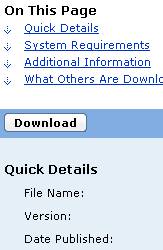
Кстати, в одной из последних версий DirectX были добавлены технические обзоры двух новых технологий, которые будут использоваться в DirectX 11: Direct2D и DirectWrite. Если знаете английский, обязательно посмотрите соответствующие разделы в MSDN: Direct2d и DirectWrite. Я когда готовил урок, два часа в документации просидел. Жалко, что протестировать не удалось. Думаю, в будущем мы обязательно будем обсуждать данные технологии в рассылке.
После скачивания установочного файла, запускаем его. Дальнейший процесс щёлканья на кнопку «Next» я проиллюстрирую картинками:
Далее начнётся установка.
Скачать и установить DirectX SDK с сайта
Тут всё намного проще и быстрее. Щёлкаете по ссылке, расположенной в начале урока. Или в разделе Листинги и программы ищете «DirectX SDK», загружаете файл на свой компьютер и распаковываете. У себя я распаковал архив в корневой каталог диска D. В итоге установочная папка выглядит так: D:directx
Небольшое замечание: я много чего вырезал, чтобы уменьшить архив. В будущем, Вам нужно будет скачать ещё несколько файлов, о чём будет сообщено дополнительно. Они тоже будут небольшими.
После установки directx sdk
Напоследок давайте посмотрим, как оно работает.
Для того чтобы во время выполнения программы работали библиотеки DirectX, в программу нужно включить соответствующие заголовочные файлы. Кроме того необходимы библиотечные файлы. Что это такое? Мы с ними пока не сталкивались. Как мы знаем, в заголовочных файлах хранятся объявления функций. Тела функций обычно хранятся в другом месте. В уроке по многофайловым программам мы хранили тела функций в отдельных исходных файлах. В случае если вы приобретаете библиотеку функций и классов у кого-нибудь, вы получаете заголовочные файлы (где хранятся объявления) и библиотечные файлы (где хранятся определения). Библиотечные файлы имеют расширение .lib.
В данный момент IDE не знает о существовании DirectX. Нам нужно сообщить, где IDE Visual C++ 2008 должна искать заголовочные и библиотечные файлы.
Откройте пункт меню Tools -> Options (Сервис -> Параметры).
В левой части открывшегося окна выберите Projects and Solutions -> VC++ Directories (Проекты и решения -> Директории VC++):
В правой части в выпадающем списке Show directories for (Показать директории для:) выберите Include files (Включаемых файлов, за точное имя пункта на русском не ручаюсь, он там второй). Затем из панели инструментов выберите New Line (Новая строка) или щёлкните Ctrl+Ins. Для более наглядной иллюстрации смотрите картинку. Появится новая строка. Щёлкните на кнопку с тремя точками в конце строки
Откроется окно выбора директории. Перейдите в папку, где у вас установлен DirectX. И выберите папку Include.
Теперь в выпадающем списке (где вы выбирали Include files) выберите Library files (библиотечные файлы) и повторите операцию добавления строки. Только теперь выберите папку Lib/x86 если у Вас 32-ух разрядная операционная система или Lib/x64 если 64-ёх разрядная.
Нажимаем OK. Теперь IDE знает, где искать заголовочные и библиотечные файлы.
Теперь открываем проект File — Open — Project/Solution или щёлкаем Ctrl+Shift+O.
Если вы загружали SDK с сайта Microsoft, то пример находится в папке (D:directx — папка, куда я установил свою версию):D:directxSamplesC++Direct3DTutorialsTut01_CreateDevice
Если вы загружали SDK с моего сайта, проект можно найти по адресу (D:directx — папка, куда я установил свою версию): D:directxSamplesTut01_CreateDevice
В папке лежат два решения: для Visual C++ 2005 и для Visual C++ 2008. Выберите решение, соответствующее вашей версии Visual C++.
Теперь нажимаем Ctrl+Alt+F7 и F5.
Вот она. Первая программа использующая DirectX.
Прежде чем закрывать IDE, давайте взглянем на код.
В обозревателе решений выберите файл CreateDevice.cpp. Если вы бегло просмотрите весь файл, то скорее всего ничего не поймёте.
Как это ни удивительно :), но структура программы очень похожа на то, что мы уже создавали: директивы #include, функции InitD3D(), CleanUp(), Render(), MsgProc().
Функция wWinMain — аналог main. С неё начинается выполнение программы в Windows.
В строках объявления переменных:
LPDIRECT3D9 g_pD3D = NULL; // Used to create the D3DDevice
LPDIRECT3DDEVICE9 g_pd3dDevice = NULL; // Our rendering device
Встречаются новые типы. На самом деле они переопределены с помощью typedef (который мы уже рассматривали) из стандартных типов.
Кое-что нам не знакомо:
g_pD3D->CreateDevice
Здесь, g_pD3D — объект, а CreateDevice() — метод. Почему используется синтаксис -> вместо привычной для нас точки мы узнаем в одном из следующих уроков.
Да, здесь используется много новых типов, много новых функций, но всё же за всей этой мишурой можно угадать уже привычный (надеюсь, что это действительно так) для нас C++.
Однозначного ответа где находиться находится directx вы не найдете нигде, поскольку он содержит десятки файлов, которые лежат в различных местах
Если у вас возникли проблемы (система указывает на ошибки файлов), тогда самый оптимальный вариант скачать dxwebsetup.
Этот установщик разместит все необходимые файлы в нужную папку, включая directx 11.
Большинство элементов directx в windows 7, XP и windows 8 находиться в системной папке system 32.
Обычно они нужны для игр, хотя используются для видео и звука.
В windows 7 и XP — с файлами директ икс ситуация проще чем в windows 8. Подробнее узнать можно из статьи совместимость игр в виндовс 8
Там есть все необходимые библиотеки, включая последний директ икс 11 и не только. Даже если у вас windows 7, статья станет хорошим помощником для устранения проблем в играх.
Больше всего получить информации где в компьютере находится directx поможет программа «Everest»
Директ икс крепко сидит в системе и полностью его удалить обычным способом (стандартным — программы и компоненты) не получиться.
Для удаления всех компонентов и папок директ икс нужно использовать специальный софт, например утилиты «directx uninstaller.
Если при играх возникают ошибки, то как вариант можно файлы удалить выше приведенными программами и установить библиотеки с нуля. Успехов.
148 ответов на “Где в компьютере находиться папка с файлами directx”
Имя события проблемы: APPCRASH
Имя приложения: browser.exe
Версия приложения: 30.0.1599.13014
Отметка времени приложения: 52f3a93e
Имя модуля с ошибкой: StackHash_fd67
Версия модуля с ошибкой: 6.1.7600.16915
Отметка времени модуля с ошибкой: 4ec49d10
Код исключения: c0000374
Смещение исключения: 000ce903
Версия ОС: 6.1.7600.2.0.0.256.1
Код языка: 1049
Дополнительные сведения 1: fd67
Дополнительные сведения 2: fd671234f9bad55726620912897b3141
Дополнительные сведения 3: 1743
Дополнительные сведения 4: 17431dae79e646c97b3e1114e5332ca7
Если заявление о конфиденциальности в Интернете недоступно, ознакомьтесь с его локальным вариантом:
C:Windowssystem32ru-RUerofflps.txt
подскажите что мне с этим делать.
Попробуйте просканировать компьютер доктором веб
Сигнатура проблемы:
Имя события проблемы: APPCRASH
Имя приложения: EE-AOC.exe
Версия приложения: 0.0.0.0
Отметка времени приложения: 21544c46
Имя модуля с ошибкой: Low-Level Engine.dll
Версия модуля с ошибкой: 0.0.0.0
Отметка времени модуля с ошибкой: 3d5d6afb
Код исключения: 80000003
Смещение исключения: 00001a8f
Версия ОС: 6.1.7601.2.1.0.256.1
Код языка: 1049
Дополнительные сведения 1: 0a9e
Дополнительные сведения 2: 0a9e372d3b4ad19135b953a78882e789
Дополнительные сведения 3: 0a9e
Дополнительные сведения 4: 0a9e372d3b4ad19135b953a78882e789
Ознакомьтесь с заявлением о конфиденциальности в Интернете:
Если заявление о конфиденциальности в Интернете недоступно, ознакомьтесь с его локальным вариантом:
C:Windowssystem32ru-RUerofflps.txt
подскажите что делать? пожалуйста
Думаю у вас плохой файл: Low-Level Engine.dll. Исправить могут программы: DllSuite или DLL-Files.com Fixer, только они платные.
Сигнатура проблемы:
Имя события проблемы: APPCRASH
Имя приложения: MythsOfTheWorld_ChineseHealerCE.exe
Версия приложения: 0.0.0.0
Отметка времени приложения: 51cacf04
Имя модуля с ошибкой: MythsOfTheWorld_ChineseHealerCE.exe
Версия модуля с ошибкой: 0.0.0.0
Отметка времени модуля с ошибкой: 51cacf04
Код исключения: c0000005
Смещение исключения: 000254cd
Версия ОС: 6.1.7600.2.0.0.256.1
Код языка: 1049
Дополнительные сведения 1: 0a9e
Дополнительные сведения 2: 0a9e372d3b4ad19135b953a78882e789
Дополнительные сведения 3: 0a9e
Дополнительные сведения 4: 0a9e372d3b4ad19135b953a78882e789
Если заявление о конфиденциальности в Интернете недоступно, ознакомьтесь с его локальным вариантом:
C:Windowssystem32ru-RUerofflps.txt
Пожалуйста, подскажите, что это может быть и что мне с этим делать? У меня не запускаются игры…
Возможно путь к установке игры содержит русские буквы. Об ошибке APPCRASH смотрите здесь
Сигнатура проблемы:
Имя события проблемы: APPCRASH
Имя приложения: vegas100.exe
Версия приложения: 10.0.0.387
Отметка времени приложения: 4cab4c4f
Имя модуля с ошибкой: StackHash_8df0
Версия модуля с ошибкой: 6.1.7601.17725
Отметка времени модуля с ошибкой: 4ec49b60
Код исключения: c0000374
Смещение исключения: 000c380b
Версия ОС: 6.1.7601.2.1.0.256.1
Код языка: 1049
Дополнительные сведения 1: 8df0
Дополнительные сведения 2: 8df079a68a0adf3b8c97755facc822c4
Дополнительные сведения 3: 4685
Дополнительные сведения 4: 4685b457f31d191bf4a7e16371b791ad
Если заявление о конфиденциальности в Интернете недоступно, ознакомьтесь с его локальным вариантом:
C:Windowssystem32ru-RUerofflps.txt
Пожалуйста подскажите что делать?! Заранее спасибо.
Попробуйте войти в панель управления и перейдите в раздел «система»
С левой стороны, выберите «Дополнительные параметры системы». В блоке быстродействие нажмите «параметры» и откройте вкладку «Предотвращение выполнения данных». Поставьте галочку (кружок) напротив « Включить DEP для всех программ кроме выбранных ниже». Потом внизу нажмите «добавить» и добавьте файл «StackHash». Не уверен что поможет, но можете попробовать.
Сигнатура проблемы:
Имя события проблемы: APPCRASH
Имя приложения: Game.exe
Версия приложения: 1.1.1.603
Отметка времени приложения: 536b8342
Имя модуля с ошибкой: Game.exe
Версия модуля с ошибкой: 1.1.1.603
Отметка времени модуля с ошибкой: 536b8342
Код исключения: c0000005
Смещение исключения: 004125bb
Версия ОС: 6.1.7601.2.1.0.256.1
Код языка: 1049
Дополнительные сведения 1: 0a9e
Дополнительные сведения 2: 0a9e372d3b4ad19135b953a78882e789
Дополнительные сведения 3: 0a9e
Дополнительные сведения 4: 0a9e372d3b4ad19135b953a78882e789
Если заявление о конфиденциальности в Интернете недоступно, ознакомьтесь с его локальным вариантом:
C:Windowssystem32ru-RUerofflps.txt
что делать с ней?
У вас ошибка в модуле Game.exe. Здесь многое зависит от игры которая у вас не идет. Поищите решение в интернете по такому запросу: как исправить ошибку Game.exe в — название вашей игры -.
Сигнатура проблемы:
Имя события проблемы: APPCRASH
Имя приложения: fifaworld.exe
Версия приложения: 5.3.0.40277
Отметка времени приложения: 5373e779
Имя модуля с ошибкой: fifaworld.exe
Версия модуля с ошибкой: 5.3.0.40277
Отметка времени модуля с ошибкой: 5373e779
Код исключения: c0000005
Смещение исключения: 003ce43c
Версия ОС: 6.1.7601.2.1.0.768.3
Код языка: 1049
Дополнительные сведения 1: b7c7
Дополнительные сведения 2: b7c7a40fff0b17945f00f718c9536612
Дополнительные сведения 3: 9a00
Дополнительные сведения 4: 9a0073fe17f22f83bb3795bedc7ae4d4
Пожалуйста подскажите что делать?! Заранее спасибо!
Попробуйте следующее, может поможет:
1. На диске «С:» создайте папку и переименуйте в «Documents».
2. Пройдите по пути диск С:/Пользователи/ «Имя Вашей учётной записи» (с замочком с боку), нажмите правой кнопкой мыши на «Мои документы» и выберите «Свойства».
3. Откройте вкладку «Расположение».
4. Кликните клавишу «Переместить» и переместите папку «Мои документы» на диск С:/ в папку созданную Вами ранее (Documents).
5. Со всеми замечаниями соглашайтесь .
6. По окончанию перемещения, убедитесь что в созданной папке «Documents» присутствует папка «FIFA», и можете запускать игру.
Примечание: на диске C:/ должна быть папка «Documents» а не «Мои Документы», в случае чего переименуйте в ручную.
Большое спасибо вам. Всё заработало!!) Еще раз спасибо!!
игнатура проблемы:
Имя события проблемы: APPCRASH
Имя приложения: EnemyFront.exe
Версия приложения: 3.4.4.6290
Отметка времени приложения: 539178b9
Имя модуля с ошибкой: CryRenderD3D11.DLL
Версия модуля с ошибкой: 3.4.4.6290
Отметка времени модуля с ошибкой: 5391784f
Код исключения: c0000005
Смещение исключения: 001c22b9
Версия ОС: 6.2.9200.2.0.0.256.48
Код языка: 1049
Дополнительные сведения 1: 2ab1
Дополнительные сведения 2: 2ab17ad717e61d89fdcf6a29d7f1ec91
Дополнительные сведения 3: 0cef
Дополнительные сведения 4: 0cefc35f4bcfe15e41d4218445934014
Ознакомьтесь с заявлением о конфиденциальности в Интернете:
http://go.microsoft.com/fwlink/?linkid=190175
Имя события проблемы: APPCRASH
Имя приложения: TS3W.exe
Версия приложения: 0.2.0.205
Отметка времени приложения: 525c2c0e
Имя модуля с ошибкой: MSVCR80.dll
Версия модуля с ошибкой: 8.0.50727.6195
Отметка времени модуля с ошибкой: 4dcddbf3
Код исключения: c0000005
Смещение исключения: 000172d7
Версия ОС: 6.1.7601.2.1.0.256.1
Код языка: 1049
Дополнительные сведения 1: 044f
Дополнительные сведения 2: 044f5d804e095772eddecffc100bd7ae
Дополнительные сведения 3: 9a41
Дополнительные сведения 4: 9a41deadcd17d41e7b2e02351e6b7df8
Сигнатура проблемы:
Имя события проблемы: APPCRASH
Имя приложения: spellforce2.exe
Версия приложения: 0.0.0.0
Отметка времени приложения: 35265d6b
Имя модуля с ошибкой: KERNELBASE.dll
Версия модуля с ошибкой: 6.1.7601.18229
Отметка времени модуля с ошибкой: 51fb1116
Код исключения: e06d7363
Смещение исключения: 0000c41f
Версия ОС: 6.1.7601.2.1.0.768.2
Код языка: 1068
Дополнительные сведения 1: e1b2
Дополнительные сведения 2: e1b22289636b9acfae8c893332c3f4f5
Дополнительные сведения 3: 78d3
Дополнительные сведения 4: 78d33275c146654814c2c2420d39aa8d
Что мне делать?Умоляю подскажите раньше такого не было..
Судя по всему вас через ошибку KERNELBASE.dll не идет игра spellforce2.
Если другие игры работают, причина может быть в самой игре и исправить это невозможно.
очень часто игра на виндовс 64 bit идет, а на 32 — нет.
Для исправления проблем с файлами DLL есть программы «DllSuite» и
«DLL-Files.com Fixer», только с ошибками в KERNELBASE.dll помогают редко.
Раньше же такого не было.Раньше он без краша работал и внезапно так начал тупить..
Если раньше все было нормально, тогда просто сделайте откат.
Сигнатура проблемы:
Имя события проблемы: APPCRASH
Имя приложения: speed.exe
Версия приложения: 0.0.0.0
Отметка времени приложения: 438e4c8c
Имя модуля с ошибкой: speed.exe
Версия модуля с ошибкой: 0.0.0.0
Отметка времени модуля с ошибкой: 438e4c8c
Код исключения: c0000005
Смещение исключения: 0025aa2c
Версия ОС: 6.1.7601.2.1.0.256.48
Код языка: 1049
Дополнительные сведения 1: 6989
Дополнительные сведения 2: 69898a5324cd9915ccc52c19e790ba1e
Дополнительные сведения 3: 0ac2
Дополнительные сведения 4: 0ac2ba99037fa673237d62a3de529705
Здравствуйте!,подскажите что можно сделать,а то сын доиграть не может,спасибо заранее!
Добрый день! Пожалуйста подскажите что можно сделать с этой проблемой. Я пытался: вкл/откл стерео микшер, заново устанавливал DirectX, NET Framework 3.5 (полностью включил через панель управления), обновил дрова на видеокарту, проверял на совместимость, запускал от имени администратора, выключал DEP, но ничего не помогло. И что не понятно, когда я установил игру, у меня было тоже самое с аппкраш, но тогда я вкл стерео микшер и все заработало, но через дня 3-4 снова вот такая ошибка:
Сигнатура проблемы:
Имя события проблемы: APPCRASH
Имя приложения: iw3mp.exe
Версия приложения: 0.0.0.0
Отметка времени приложения: 4859a219
Имя модуля с ошибкой: StackHash_0a9e
Версия модуля с ошибкой: 0.0.0.0
Отметка времени модуля с ошибкой: 00000000
Код исключения: c0000005
Смещение исключения: 72615720
Версия ОС: 6.1.7601.2.1.0.256.48
Код языка: 1049
Дополнительные сведения 1: 0a9e
Дополнительные сведения 2: 0a9e372d3b4ad19135b953a78882e789
Дополнительные сведения 3: 0a9e
Дополнительные сведения 4: 0a9e372d3b4ad19135b953a78882e789
Очень тяжело такие проблемы решать удалено. Может программу какую то устанавливали и произошел конфликт.
Попробуйте удалить игру, сделайте откат, установите опять, смотрите логи ….
После появления весьма доступных компьютеров технологии стали развиваться куда быстрее в различных направлениях, а иногда порождать новые, поэтому сейчас и можно услышать в обычной беседе множество непонятных слов, например, DirectX. Некоторые и вам могут задать вопрос о том, куда установить DirectX.
В данной статье речь пойдет исключительно про графическую библиотеку DirectX: зачем она нужна, где используется, кем создана и самое главное – как установить ее на собственный компьютер. Наша статья рекомендуется исключительно начинающим пользователям операционной системы Windows, ведь библиотека DirectX работает только там.
Для начала нужно разобраться, что она из себя представляет. Например, вы запускаете игру, и в вашу оперативную память начинают загружаться миллионы байт информации, чтобы она обработалась не только центральным процессором, но и графическим процессором. Кроме того, необходимо считывать нажатия клавиш, положение мышки, команды от операционной системы и многое другое. Может быть, для вас будет новостью, но все в компьютере обрабатывается исключительно последовательно.
Вопрос в том, как заставить компьютер все это выполнять — для этого необходимы инструкции компьютеру. Если абстрагироваться, то программный код, который писали разработчики игры, – это и есть инструкции. Теперь представьте, что при создании новой игры необходимо делать это все заново, а значит буквально «гробить» года своей жизни, но в этом нужды нет, потому что есть специальные ПО, например, графическая библиотека DirectX.
Программисты подключат ее, после чего можно будет разумно использовать ее ресурсы для управления процессами, отображения графики и многого другого. Однако в некоторых компьютерах из «коробки» не поставляется эта библиотека, поэтому ниже мы расскажем вам, куда установить DirectX. Напоминаем, что инструкция подходит лишь для операционной системы Windows, под которую, кстати, и создавалась библиотека. Кстати, она используется еще и в приставке Xbox.
Если вы хотите установить девятую версию, то наверняка используете устаревшую операционную систему, например, Windows XP, поэтому настоятельно рекомендуем обновиться до 10 версии, поскольку обслуживание XP истекло еще несколько лет назад, поэтому система полна уязвимостей. Однако если вы не хотите этого делать по личным убеждениям, то ниже будет приведена инструкция.
Инструкция по установке девятой версии DirectX:
- Данная версия разработана примерно в то же время, что и Windows XP, поэтому на официальном сайте ее уже не найти, только десятую или одиннадцатую, все в зависимости от видеокарты. Создайте соответствующий поисковый запрос в браузере.
- Скачайте не из официального ресурса, дождитесь полного скачивания и начните установку.
- Примите соглашение. После установки перезапустите компьютер.
Стоит заметить, что Windows 7 поддерживает любую версию данной библиотеки, за исключением DirectX 12, которая создавалась исключительно под Windows 10 и является ее неотъемлемой части. Внизу будет приведена инструкция по установке, но если не хотите скачивать с интернета, то поищите диск с коробки из-под видеокарты, там обязательно должна быть библиотека, поддерживаемая вашей видеокартой, или скачайте Windows 10.
Инструкция о том, куда установить DirectX 11:
- Зайдите на официальный сайт DirectX, где вам предложат скачать их продукт.
- Дождитесь окончания процесса скачивания.
- Начните установку, попутно соглашаясь с правилами использования.
- Установщик сам найдет оптимальный путь, поэтому просто дожидаемся окончания и перезапускаем компьютер.
Надеемся, что после прочтения данной статьи вы поняли, куда установить DirectX и для чего он вообще создан. Стоит заметить, что видеокарты, в зависимости от своего поколения, поддерживают разные версии DirectX, поэтому даже после установки 11 версии, работать может только 10 и т.д.
После появления весьма доступных компьютеров технологии стали развиваться куда быстрее в различных направлениях, а иногда порождать новые, поэтому сейчас и можно услышать в обычной беседе множество непонятных слов, например, DirectX. Некоторые и вам могут задать вопрос о том, куда установить DirectX.
В данной статье речь пойдет исключительно про графическую библиотеку DirectX: зачем она нужна, где используется, кем создана и самое главное – как установить ее на собственный компьютер. Наша статья рекомендуется исключительно начинающим пользователям операционной системы Windows, ведь библиотека DirectX работает только там.
Для начала нужно разобраться, что она из себя представляет. Например, вы запускаете игру, и в вашу оперативную память начинают загружаться миллионы байт информации, чтобы она обработалась не только центральным процессором, но и графическим процессором. Кроме того, необходимо считывать нажатия клавиш, положение мышки, команды от операционной системы и многое другое. Может быть, для вас будет новостью, но все в компьютере обрабатывается исключительно последовательно.
Вопрос в том, как заставить компьютер все это выполнять — для этого необходимы инструкции компьютеру. Если абстрагироваться, то программный код, который писали разработчики игры, – это и есть инструкции. Теперь представьте, что при создании новой игры необходимо делать это все заново, а значит буквально «гробить» года своей жизни, но в этом нужды нет, потому что есть специальные ПО, например, графическая библиотека DirectX.
Программисты подключат ее, после чего можно будет разумно использовать ее ресурсы для управления процессами, отображения графики и многого другого. Однако в некоторых компьютерах из «коробки» не поставляется эта библиотека, поэтому ниже мы расскажем вам, куда установить DirectX. Напоминаем, что инструкция подходит лишь для операционной системы Windows, под которую, кстати, и создавалась библиотека. Кстати, она используется еще и в приставке Xbox.
Если вы хотите установить девятую версию, то наверняка используете устаревшую операционную систему, например, Windows XP, поэтому настоятельно рекомендуем обновиться до 10 версии, поскольку обслуживание XP истекло еще несколько лет назад, поэтому система полна уязвимостей. Однако если вы не хотите этого делать по личным убеждениям, то ниже будет приведена инструкция.
Инструкция по установке девятой версии DirectX:
- Данная версия разработана примерно в то же время, что и Windows XP, поэтому на официальном сайте ее уже не найти, только десятую или одиннадцатую, все в зависимости от видеокарты. Создайте соответствующий поисковый запрос в браузере.
- Скачайте не из официального ресурса, дождитесь полного скачивания и начните установку.
- Примите соглашение. После установки перезапустите компьютер.
Стоит заметить, что Windows 7 поддерживает любую версию данной библиотеки, за исключением DirectX 12, которая создавалась исключительно под Windows 10 и является ее неотъемлемой части. Внизу будет приведена инструкция по установке, но если не хотите скачивать с интернета, то поищите диск с коробки из-под видеокарты, там обязательно должна быть библиотека, поддерживаемая вашей видеокартой, или скачайте Windows 10.
Инструкция о том, куда установить DirectX 11:
- Зайдите на официальный сайт DirectX, где вам предложат скачать их продукт.
- Дождитесь окончания процесса скачивания.
- Начните установку, попутно соглашаясь с правилами использования.
- Установщик сам найдет оптимальный путь, поэтому просто дожидаемся окончания и перезапускаем компьютер.
Надеемся, что после прочтения данной статьи вы поняли, куда установить DirectX и для чего он вообще создан. Стоит заметить, что видеокарты, в зависимости от своего поколения, поддерживают разные версии DirectX, поэтому даже после установки 11 версии, работать может только 10 и т.д.
Steps
-
1
Download the update.
-
2
Install the update. Follow the on-screen directions.
Advertisement
-
3
Test the update. Click on the Start button, click on Run, and then type «dxdiag». Click on Yes or No (if this is the first time you run dxdiag). Now, you will see «9.0c» next to «DirectX Version».
Advertisement
Add New Question
-
Question
Where is the link given?
The hyperlink is in the text «This link» at the beginning of the article. When clicked, it takes you to the Microsoft website; scroll down and you can download.
-
Question
I can’t download — it just shows pictures. What’s wrong?
If it is only showing pictures of what you downloaded, you might want check to make sure the website you’re downloading from is secure or just restart your computer.
Ask a Question
200 characters left
Include your email address to get a message when this question is answered.
Submit
Advertisement
Video
-
Windows XP SP3 (Service Pack 3) already has the update pre-installed.
Thanks for submitting a tip for review!
Advertisement
About This Article
Thanks to all authors for creating a page that has been read 113,920 times.
Is this article up to date?
Steps
-
1
Download the update.
-
2
Install the update. Follow the on-screen directions.
Advertisement
-
3
Test the update. Click on the Start button, click on Run, and then type «dxdiag». Click on Yes or No (if this is the first time you run dxdiag). Now, you will see «9.0c» next to «DirectX Version».
Advertisement
Add New Question
-
Question
Where is the link given?
The hyperlink is in the text «This link» at the beginning of the article. When clicked, it takes you to the Microsoft website; scroll down and you can download.
-
Question
I can’t download — it just shows pictures. What’s wrong?
If it is only showing pictures of what you downloaded, you might want check to make sure the website you’re downloading from is secure or just restart your computer.
Ask a Question
200 characters left
Include your email address to get a message when this question is answered.
Submit
Advertisement
Video
-
Windows XP SP3 (Service Pack 3) already has the update pre-installed.
Thanks for submitting a tip for review!
Advertisement
About This Article
Thanks to all authors for creating a page that has been read 113,920 times.
Is this article up to date?
#1
AZGARD
Отправлено 18 октября 2008 — 01:23
есть DirectX 9.0c Redistributable — August 2008 и при установке предлагается выбрать папку для загрузки. я не знаю надо ли сливать в какое-то конкретное место или куда мне самому вздумается??
- Наверх
#2
Pechen
-
- Пользователи
-
- 4 831 сообщений
Дух форума
68
Offline
Отправлено 18 октября 2008 — 01:34
да без разницы впринципе, а что дефолтная папка не нравитьяс?
аа, дефолтной там нет, ну ставь в программ файлс
Если ничто другое не помогает, прочтите, наконец, инструкцию.
Создайте еще более понятный интерфейс и мир создаст еще более тупого юзера.
Британские учёные доказали: 95% населения Земли идиоты.
- Наверх
#3
Lumpy
-
- Пользователи
-
- 3 745 сообщений
Гуру форума
3
Offline
Отправлено 18 октября 2008 — 09:40
Это не при установке а при РАСПАКОВКЕ. На рабочем столе папку создай, туда распакуй. Потом откроешь и ищи DXSETUP.exe а это уже установщик, там вопросов о папке не будет
- Наверх
#4
Pechen
-
- Пользователи
-
- 4 831 сообщений
Дух форума
68
Offline
Отправлено 18 октября 2008 — 09:42

Это не при установке а при РАСПАКОВКЕ. На рабочем столе папку создай, туда распакуй. Потом откроешь и ищи DXSETUP.exe а это уже установщик, там вопросов о папке не будет
ну да, я чего-то и забыл что он такой косячный,потом папку можно будет удалить
Если ничто другое не помогает, прочтите, наконец, инструкцию.
Создайте еще более понятный интерфейс и мир создаст еще более тупого юзера.
Британские учёные доказали: 95% населения Земли идиоты.
- Наверх
Наверняка, каждый любитель сталкивался с таким понятием, как DirectX. Естественно, не всякий знает назначение этой программы, куда распаковывается она и что именно устанавливается в это время.

Под DirectX следует понимать в первую очередь набор необходимых инструментов и технологий, которые позволяют разработчику создавать высокое качество картинки и звука, например, в какой-то компьютерной игре. По своей сути, DirectX и его компоненты отвечают буквально за все. Он разделяется на несколько частей, каждая из которых выполняет особую функцию, это: DirectDraw — служит для ускорения отображения и обработки двумерной графики, Direct3D — используется для ускорения трехмерной графики, DirectSound — работает со звуком, а именно осуществляет микширование и воспроизводит 3D звук, DirectInput — используется для обработки клавиатуры, мыши, джойстика и прочих периферийных устройств, DirectPlay — используется в основном для обслуживания сетевой игры, DirectAnimation — используется для создания анимационных эффектов в WEB-страницах, DirectShow — для применения мультимедиа в WEB, DirectMusic — новый раздел, который служит для применения музыки в играх.
К слову, стоит сказать о том, что DirectX задумывался и разрабатывался специально для того, чтобы превратить операционную систему Windows в основную платформу для разработки и создания игр и, естественно, для того чтобы играть в них. К счастью, сегодня DirectX поставляется практически с любым программным обеспечением, для которого он нужен. Кроме того, DirectX теперь обновляется автоматически, а это значит, что пользователю сейчас даже не нужно скачивать какую-то определенную версию DirectX из интернета и самостоятельно устанавливать, но в некоторых отдельных случаях требуется ручная установка данного программного обеспечения.
Для начала требуется определиться с версией DirectX. Чаще всего сегодня используется DirectX 10 и DirectX 11, но пользователю желательно посмотреть версию DirectX, которую поддерживает установленная видеокарта и скачать его с официального сайта. После запуска требуется распаковать архив с DirectX в любую папку на жестком диске. После запуска специального приложения (dxsetup.exe) программа укажет пользователю каталог, в который DirectX будет установлен, либо будет устанавливаться автоматически. Обычно он устанавливается в локальный диск C:/ Windows / %SystemRoot% / system32. После того как DirectX будет установлен, пользователь сможет запускать значительную часть требовательных графических приложений и игр.
DirectX нужен для запуска и нормальной работы большинства профессиональных программ и 3D-приложений. Неправильная установка или отсутствие этого компонента в системе влечет за собой возникновение ошибок. Например, «отсутствует файл d3dx9.dll». Следующая статья поможет правильно установить нужную версию DirectX на ваш компьютер.
Содержание
- Введение. Необходимость DirectX на ОС Windows.
- Скачать DirectX 9 для Windows 7 (x32/x64-bit).
- Скачать DirectX 10 для Windows 7 (x32/64-bit).
- Скачать DirectX 11 для Windows 7 (x32/64-bit).
- Скачать DirectX для Windows 8 или 8.1.
- Как узнать установленную версию DirectX?
- Почему DirectX 12 нельзя скачать на Windows 7?
- Обновление DirectX до последней версии на Windows 7 (8, 8.1, 10).
- Удаление и переустановка DirectX на Windows 7 (XP, 8, 8.1, 10).
- Удалить DirectX из Windows 7, 8, 8.1, 10 невозможно.
- Удаление DirectX 9 на Windows XP штатными средствами ОС.
- Удалить DirectX из Windows 7, 8, 8.1, 10 невозможно.
- Решение проблем с установкой и работой DirectX.
- Ошибка при запуске приложения (0xc000007b).
- «Компонент Direct3D 11.1 API недоступен. Необходимо обновление Windows 7».
- Ошибка при запуске приложения (0xc000007b).
- Сбои при установке или работе DirectX в определенных приложениях.
- Проблемы при установке DirectX (DXEerror.log, критическая или внутренняя ошибка).
- Не запускается DirectX или «Failed to initialize…».
- Почему стоит переходить на Windows 10 и DirectX12.
- Достоинства Windows 10 перед ОС Windows 7, 8, 8.1.
- DirectX12: стоит ли ради этого обновлять систему? Игры и графические возможности будущего.
- Nvidia добавила поддержку DirectX 12 для видеокарт серии GeForce 400 и GeForce 500.
- Комментарии.
1.
Введение. Необходимость DirectX на ОС Windows
Библиотека DirectX – это набор компонентов для семейства Windows, предоставляющий играм и программам возможность взаимодействия со звуковыми и видео устройствами напрямую. Приложениям с поддержкой DirectX открывается целый ряд аппаратных функций и преимуществ, которые имеются в вашем оборудовании. Таким образом, производительность компьютера при обработке мультимедийных задачах значительно возрастает.
2.
Скачать DirectX 9 для Windows 7 (x32/x64-bit)
DirectX 9 необходим, если вы запускаете старые игры или программы и видите окно с одной из следующих ошибок:
- Запуск программы невозможен, так как на компьютере отсутствует d3dx9.dll;
- «…отсутствует d3dx9_xx.dll», где xx – практически любое двузначное число.
Эти ошибки сообщают пользователю о некорректной установке DirectX на ОС. Для исправления проблемы, вы можете скачать DirectX 9 с нашего сайта или с официального – microsoft.com.
Для онлайн установщика интернет соединение обязательно, так как установщик догружает все необходимые файлы с онлайн серверов Microsoft.Будьте внимательны!
На сайте разработчика вы также сможете найти DirectX 9с. Однако такая версия библиотек подходит только для Windows XP и ниже. Поэтому мастер установки попросту не позволит вам начать процесс инсталляции. Ссылка на последнюю актуальную версию размещена в блоке ниже.
Существует также полный установочный пакет DirectX 9, не требующий доступа в интернет.
Официальной страницы с автономной версией DirectX 9 на данный момент больше не существует.
Однако вы можете загрузить ее с нашего сайта или с сайта Microsoft.
Такая версия DirectX также пригодится, если онлайн-инсталлятор:
- Выдает ошибку;
- Сообщает, что на компьютере уже установлена актуальная версия компонента.
Чтобы распаковать скачанный файл, нужно:
- Открыть «directx_Jun2010_redist.exe» → подтвердить лицензионное соглашение нажатием кнопки «Yes»;
- Выбрать место для извлекаемых файлов DirectX при помощи «Browse…» → запустить распаковку, кликнув на «ОК»;
- Дождаться завершения процесса → открыть папку, выбранную на шаге 2;
- Запустить исполняемый файл DXSETUP.exe → произвести стандартную пошаговую процедуру установки.

Готово. Теперь нужно перезапустить компьютер и удостовериться в работе компонента, открыв приложение, требующее только что скачанную библиотеку DirectX 9.
3.
Скачать DirectX 10 для Windows 7 (x32/64-bit)
Перед тем как загружать 10-ую версию, прочтите следующую информацию.Отдельно скачать эту вариацию компонента нельзя, так как он уже встроен в библиотеку DirectX 11, изначально присутствующую в Windows 7. Разрядность и год выпуска системы не имеет значения.
DirectX 11 (включает DirectX 10) онлайн (веб) установщик | 272.44 КБ Внимание! DirectX 10 встроен в пакет DirectX 11.
Внимание! Онлайн установщик DirectX 11 выкачает из интернета около ~550Mb библиотек и данных.
Внимание! Если вам нужен автономный установщик (файл весит ~550Mb) — смотрите следующую главу. Скачать с esate.ru
Узнать версию DirectX, установленную на вашем компьютере, вы сможете в этой главе. Там же можно посмотреть, какие версии библиотек DirectX предустановлены в различные операционные системы. Однако если при работе 3D- приложений у вас наблюдаются проблемы, следует:
- Обновить DirectX, скачав официальный установщик с нашего ресурса. Для дальнейшей установки DirectX 11 вам обязательно понадобится соединение с интернетом;
- Обновить/установить программную часть вашей видеокарты, загрузив необходимый драйвер с сайта производителя для устройств от Nvidia, AMD и др;
- Проверить обновления. Потому что проблема может наблюдаться, если на вашем компьютере не установлено обновление KB2670838, которое можно скачать, подобрав под разрядность вашей ОС (скачать 32-битную версию или 64-битную версию).
Автономный пакет установки DirectX 10/11 для Windows 7 вы можете скачать в следующей главе (с нашего сайта, либо с сайта Microsoft). В большинстве случаев, проблема будет решена, и вы сможете полноценно пользоваться нужными программами/играми. В противном случае попробуйте переустановить ваше ПО, обратившись к другим источникам для скачивания (лучше официальные).
4.
Скачать DirectX 11 для Windows 7 (x32/64-bit)
DirectX 11 онлайн (веб) установщик | 272.44 КБ
Внимание!
Онлайн установщик DirectX 11 выкачает из интернета около ~550Mb библиотек и данных Скачать с esate.ru
DirectX 11 – последняя версия компонента, который поддерживается операционной системой Windows 7. Так же, как и DirectX 10, интегрирован по умолчанию и не требует дополнительного скачивания.
Если у вас возникают проблемы при работе программ, нуждающихся в поддержке этого компонента, необходимо:
- Установить обновление KB2670838 для вашей ОС (скачать 32-битную версию или 64-битную версию). Можно также скачать с официального сайта на этой странице (сайт MS);
- Обновить драйвера видеоадаптера, посетив сайт производителя вашего оборудования (Nvidia, AMD и др.).
Выполнение этих простых действий позволит решить проблему. Иначе переустановите / проверьте запускаемое вами ПО на наличие ошибок.
5.
Скачать DirectX для Windows 8 или 8.1
Отдельного файла компонента на эти ОС не существует. DirectX 11 уже интегрирован в обе «восьмерки» и при необходимости может быть обновлен при помощи установки некоторых важных компонентов безопасности из
«Центра обновлений Windows».
Помните, что DirectX 12 не поддерживается этими ОС!
Последнюю версию, которую вы можете установить на свой компьютер, можно узнать в главе: «Обновление DirectX до последней версии».
Если же необходимо использовать старые приложения, работающие на более ранних библиотеках, вы сможете найти его в главе: «Скачать DirectX 9 для Windows 7 (x32/x64-bit)».
Версия для Windows 7 в этом случае полностью подходит и для 8-ой (8.1).
6.
Как узнать установленную версию DirectX
Этот вопрос мог возникнуть, если вы пытались запустить новейшую 3D-игру и столкнулись с проблемами совместимости. Стоит сразу отметить:Windows 7 не поддерживает библиотеки DirectX 12. Подробнее об этом можно почитать в главе: «Почему нельзя скачать DirectX12 для Windows 7». Узнать версию DirectX, установленную на вашем компьютере можно следующим образом:
- Открыть меню «Пуск» → ввести в поиске запрос: «dxdiag» → нажать клавишу Enter (может появиться предупреждение о необходимости проверки подписи цифровых драйверов, желательно согласиться);
- Теперь во вкладке «Система» (открывается по умолчанию), в разделе сведений о системе проверить номер версии DirectX в соответствующей строчке. На рисунке 2 отмечено точное местоположение нужного пункта.

Как видите, всего два несложных шага помогут узнать вашу версию DirectX. Также на будущее можно учесть, что:
- DirectX 9c интегрирован в ОС Windows XP SP2;
- DirectX 10 интегрирован в ОС Windows Vista;
- DirectX 10-11 интегрирован в ОС Windows 7;
- DirectX 11.1 интегрирован в ОС Windows 8;
- DirectX 11.2 интегрирован в ОС Windows 8.1;
- DirectX 11.3 и 12(!) интегрирован в ОС Windows 10.
Далее вы узнаете, почему даже при большом желании вы не сможете установить DirectX 12 на компьютер под управлением Windows 7.
7.
Почему DirectX 12 нельзя скачать на Windows 7
У пользователя, всерьез интересующегося современной 3D-графикой, в последнее время все чаще возникает вопрос о совместимости Windows 7 с недавно вышедшими играми. Так, в системные требования к недавно вышедшим частям игр начал «проникать» новый DirectX.
Однако поставить последнюю версию этого компонента на свой компьютер у вас, увы, не получится. Это связано с тем, что единственная система, поддерживающая DirectX 12 – Windows 10. Естественно, теоретически и более старые версии ОС также способны «потянуть» новейшие разработки компьютерной графики.
Только Microsoft решила иначе. Ведь нужно продвигать новую операционную систему в массы, наращивать продажи. Соответственно, чтобы конечные пользователи все-таки обратили внимание на только вышедший продукт, нужно привнести в него определенные фишки (даже если придется исключить их из старых разработок).
Так заведено, что потенциальные покупатели не видят смысла платить за обновления или попросту бояться систем слежки, встроенных в новые версии ОС. Развеять все мифы и узнать о достоинствах Windows 10 вы сможете в следующей главе.
8.
Обновление DirectX до последней версии на Windows 7 (8, 8.1, 10)
Перед началом чтения этой главы, ознакомьтесь с информацией о наилучшей версии компонента, которую можно установить на ваш компьютер (в виде «ОС – последняя версия DirectX»):
- Windows XP – 9.0c;
- Windows 7 – 11.1;
- Windows 8/8.1 – 11.2;
- Windows 10 – 11.3 и 12 (самая актуальная версия).
Теперь, чтобы установить последнюю версию этого компонента на ваш компьютер, нужно:
- Проверить текущую версию, воспользовавшись информацией из главы: «Как узнать установленную версию DirectX»;
- Скачать необходимый онлайн (веб) установщик для вашей ОС Windows с нашего сайта. Нужный вам DirectX можно найти в самом начале статьи (содержании);
- Установить загруженный файл → перезагрузить компьютер для сохранения изменений.
Готово.
Если ваша операционная система не поддерживает нужную версию DirectX, не отчаивайтесь.
Выход есть: можно обновить систему до Windows 10, которая работает с новейшими версиями DirectX, а также содержит множество других улучшений. Подробнее о них читайте здесь.
9.
Удаление и переустановка DirectX на Windows 7 (XP, 8, 8.1, 10)
Иногда в работе некоторых узкоспециализированных программ или 3D-игр возникают ошибки. Это может быть связано как с появлением проблем в самом приложении, так и с установленным компонентом DirectX.
Перед тем как удалять или переустанавливать DirectX, необходимо убедиться в его неисправности и только после этого предпринимать необходимые меры.Обратите внимание!
Если программа или игра ранее работала корректно, а никаких изменений в важных системных файлах или драйверах не было, рекомендуется переустановить приложение, а также сбросить его настройки.
9.1.
Удалить DirectX из Windows 7, 8, 8.1, 10 невозможно
В первую очередь нужно обратить внимание на то, что в Windows 7, 8, 8.1, 10 компонент DirectX интегрирован, поэтому удалить любую версию DirectX штатными средствами самой ОС не получится.
Это возможно только через сторонние программы.Внимание!
Удаление DirectX на указанных версиях Windows может повлечь за собой ряд необратимых последствий, вплоть до полного отказа системы.
Если вы уверены, что проблема возникает исключительно из-за DirectX, для начала переустановите его, используя полную автономную версию с официального сайта Microsoft.
В большинстве случаев проблема будет решена, и вы сможете пользоваться любой программой, которой необходимы установленные библиотеки DirectX.
Если проблема осталась, переходите к главе: «Решение проблем с DirectX на Windows 7(8/8.1/10)».
9.2.
Удаление DirectX 9 на Windows XP штатными средствами ОС
В Windows XP библиотеки DirectX 9 (9c) можно удалить через стандартный системный функционал: «Установка и удаление программ».Если вы не уверены в отказе компонента, не рекомендуется проводить какие-либо действия над изменением его файлов. Сначала следует обновить компонент, используя автономный установщик DirectX 9. Для этого вполне подойдет версия из главы:
«Скачать DirectX 9 для Windows 7 (x32/x64-bit)».Если переустановка DirectX на Windows XP не решила проблему:
- Попробуйте использовать другую версию программного обеспечения приложения, в работе которого возникают сбои;
- После проведения действий по выявлению неисправной программы/игры, ознакомьтесь с ошибками, которые могут возникать при работе этого компонента, в следующей главе.
10.
Решение проблем с установкой и работой DirectX
Перед прочтением данной главы рекомендуется ознакомиться с главой «Удаление и переустановка DirectX на Windows 7 (XP, 8, 8.1, 10)», чтобы сразу отсеять случаи, связанные с неисправным программным обеспечением пользователя.
Если действия из вышеуказанной главы не принесли должного результата, приступайте к ознакомлению с примерами ошибок.
Далее будут приведены типичные проблемы, так или иначе связанные с работой DirectX, которые не устраняются простым обновлением компонента.
10.1.
Ошибка при запуске приложения (0xc000007b)
Окно ошибки с этим кодом может возникнуть при работе целого ряда приложений или же единственной игры или программы.
В этом случае очень часто некорректно указывается истинный «виновник» проблемы, ведь причиной 0xc000007b может стать, в том числе, и заражение компьютера вирусом.
Архив с установщиками .Net Framework и Visual C++. | 86.02 МБ Этот архив содержит в себе компоненты как для 32-ух, так и 64-ех битной версии ОС. Скачать с esate.ru
Для избавления от этой ошибки необходимо:
- Проверить на работоспособность другое приложение, также использующее DirectX;
- Обновить драйвера видеокарты, которые можно найти на сайтах Nvidia или AMD (в зависимости от производителя вашей графической платы);
- Установить/обновить библиотеки «.Net Framework», «Visual C++» до актуальных версий. Архив с этими системными компонентами вы сможете бесплатно скачать с нашего сайта (только для Windows 7, 8, 8.1, 10; разрядность не имеет значения);
- Полностью просканировать систему антивирусом или бесплатной утилитой «Dr.Web Cureit!», чтобы исключить возможность заражения ОС вредоносным кодом;
- Восстановить системные файлы через командную строку.
Для запуска этого процесса, нужно открыть меню «Пуск» → ввести в поиск: «cmd» → запустить соответствующую программу от имени администратора.
В появившемся окне запустить без кавычек команду: «sfc /scannow» → дождаться окончания процедуры восстановления → перезагрузить компьютер.

- Откатить ОС к рабочему состоянию через штатное средство: «Восстановление системы», если ранее проблемное приложение запускалось нормально. Это действие стоит использовать только в крайнем случае, или если предыдущие не помогли.
Эти действия помогут устранить ошибку 0xc000007b, и вы сможете без проблем запустить любое DirectX-совместимое приложение.
10.2.
«Компонент Direct3D 11.1 API недоступен. Необходимо обновление Windows 7».
Если вы используете оригинальный образ Windows 7 (неважно: лицензионный или пиратский), нужно просто обновить систему и установить Internet Explorer 11 с официального сайта Microsoft, чтобы исправить эту проблему.
Загрузить IE 11 с официального сайта можно, кликнув
по этой ссылке

В сборках Windows 7, у которых вырезана функция обновления или другие важные системные службы, установить Internet Explorer невозможно.
Единственный выход для решения проблемы с компонентом «Direct3D 11.1 API» – установка оригинального образа Windows 7 с необходимыми обновлениями.
Обновление KB2731771 для Windows | 10.94 МБ В этом архиве содержатся файлы обновлений для обеих версий ОС (x32-x64). Скачать с esate.ru
Если важные возможности ОС не вырезаны автором вашей сборки, необходимо загрузить обновление «KB2731771», которое можно скачать с нашего сайта.
Ваша проблема будет решена, и IE 11 установится нормально при повторной попытке.
После проделанных действий необходимо перезагрузить компьютер, чтобы изменения вступили в силу.
11.
Сбои при установке или работе DirectX в определенных приложениях
В этой главе приведены проблемы, с которыми вы можете столкнуться при работе некоторых программ или игр. В содержании можно подобрать решение для вашего (или похожего) кода ошибки и найти рекомендации для устранения проблемы.
11.1.
Проблемы при установке DirectX (DXEerror.log, критическая или внутренняя ошибка)
Иногда ошибки с DirectX возникают и при его обновлении/инсталляции. Решение каждой из этих проблем довольно простое. Перед следующей попыткой установки компонента необходимо:
- Временно отключить антивирус;
- Использовать рекомендованные настройки в свойствах скачанного файла, запустив его правой кнопкой мыши в режиме «Исправления неполадок совместимости».

Если это не помогло, проверьте системные требования установщика, чтобы полностью исключить случаи несовместимости вашей ОС со скачанным компонентом DirectX.
11.2.
Не запускается DirectX или «Failed to initialize…»
Решение этой проблемы индивидуально для каждого пользователя.
Ошибка «Failed to initialize DirectX» возникает в основном при сбоях в работе самого приложения.
Чтобы устранить эту неисправность, следует обновить вашу игру/программу, установив все необходимые для нее «патчи» от разработчика.
Для этого нужно посетить форум или сайт нужного приложения и найти раздел, в котором описано решение проблемы. Если вышеописанные действия не помогают, используйте рекомендации из главы: «Ошибка при запуске приложения (0xc000007b)».
Это поможет решить возникшую проблему.
12.
Почему стоит переходить на Windows 10 и DirectX12
Корпорация Microsoft – огромная компания, выпускающая, пожалуй, лучшие операционные системы для компьютеров уже многие годы. Однако начиная с версии Windows 8, в ОС были интегрированы функции «слежки» за пользователем. Не все так страшно, как кажется на первый взгляд, потому что:
- Во-первых, эта опция легко отключается на одном из этапов установки любой новой Windows;
- Во-вторых, законопослушным гражданам вовсе не стоит беспокоиться о своих личных данных и при включенной слежке, так как она ориентирована в основном на людей, промышляющих незаконной деятельностью.
Так что бояться за семейные фото и документы нет никаких причин. Напротив, Windows 10 защищена намного лучше предшественников, а также имеет целый ряд других преимуществ и функций, которые выгодно выделяют ее на фоне «старших сестер».
12.1.
Достоинства Windows 10 перед ОС Windows 7, 8, 8.1
Windows 10 – быстрая, красивая и функциональная операционная система. Опишем некоторые достоинства нового продукта Microsoft:
- Разумеется, поддержка DirectX 12, который выведет графические возможность игр и производительность компьютера на новый уровень;
- Система не подвержена атаке большинства вирусов, серьезно поражавших как Windows 7, 8, 8.1, так и XP.
- Требования к комплектующим компьютера не возросли. Это сохранит ресурсы вашего ПК или ноутбука для запуска тяжелых программ и работы с мультизадачностью;
- Поддержка нескольких рабочих столов, дружелюбное оформление и прочие фишки, которые вы не встретили бы в Windows 7 и 8.
Новая ОС Windows 10, несомненно, удачный и хорошо проработанный продукт. Здесь были исправлены ошибки и недостатки Windows 8, а также учтены многие пожелания касательно интерфейса. Теперь следует подробнее рассказать о главном достоинстве для поклонников компьютерных игр.
12.2.
DirectX 12: стоит ли ради этого обновлять систему. Игры и графические возможности будущего
DirectX 12 – новейшая версия графических библиотек от Microsoft, представленная народу на «Ежегодной конференции разработчиков игр». Компаниям-разработчикам (в частности, их программистам) наконец-то открылся совершенно новый инструмент для упрощения взаимодействия программной части компьютера с аппаратной.
DirectX 12 позволяет создателям игр не только использовать комплектующие ПК более эффективно, но и подключать к процессу работы с графикой ранее недоступные аппаратные преимущества центральных процессоров и видеокарт. Представители компании AMD (популярный производитель графических решений для игроков по всему миру) официально отметили, что новые технологии позволят составить достойную конкуренцию компании Nvidia в ведущих ценовых категориях. 
Пока DirectX 12 только набирает популярность, в то время как DirectX 11 используется практически повсеместно.
Однако совсем скоро новая версия будет внедряться во все выходящие проекты. К счастью, уже сейчас можно обновиться до Windows 10 и быть в полной готовности к потенциальному прорыву в индустрии разработки игр, который намечается, благодаря появлению DirectX 12. Крупнейшие производители видеоигр и комплектующих уже создают свои мини-шедевры, демонстрирующие великолепную графику и чудеса оптимизации.
Корпорация Microsoft совместно с программными инженерами Nvidia дала возможность разрабатывать игры под новый DirectX уже сейчас, создав специальный драйвер. Более того, Nvidia обещала выпустить поддержку 12-ой версии DirectX на все выпущенные видеокарты, совместимые с версией под номером 11.
Поэтому большая часть конечных пользователей сможет получить совершенное новое удовольствие от видеоигр, а разработчики – вывести компьютерную графику на принципиально другой уровень.
Даже видеокарты 2009 года получили поддержку DX 12. Об этом – в следующей главе.
12.3.
Nvidia добавила поддержку DirectX 12 для видеокарт серии GeForce 400 и GeForce 500
Возможность использовать новые технологии обработки графики были добавлены в том числе видеокартам, давно вышедшим из продажи, так как на компьютерном рынке до сих пор присутствует много устройств из старших серий. Благодаря этому, некогда игровые версии видеоадаптеров уровня GeForce GTX 570/580 смогут получить небольшой бонус к качеству картинки. Впрочем, надеяться на повышение производительности не стоит. DirectX 12 для этих видеокарт нужен в первую очередь для того, чтобы пользователи могли получить хорошую совместимость с новой ОС Windows 10.
Результаты тестирования графических возможностей с популярного иностранного сайта только подтверждают вышесказанное (переведено для esate.ru): 
Все-таки серия GT 500 вышла достаточно давно и не может похвастаться хорошими показателями при работе с новыми технологиями.
А вот современные игровые видеокарты уже оптимизируют под DirectX 12. Поэтому полный переход на новую ступень прогресса – лишь вопрос времени!
World of Warplanes
Центр поддержки
Поиск
-
Мои заявки
-
Мои баны
Все статьи
- Скачайте установочный пакет DirectX9.
- Запустите файл directx.exe.
- Ознакомьтесь с условиями Лицензионного соглашения. Если вы согласны с ними, нажмите на кнопку Yes.
- В новом окне нажмите Browse и укажите любую папку, в которую вы хотите распаковать файлы, нужные для установки. Затем нажмите ОК.
- Проверьте, правильно ли вы указали путь к папке, и нажмите ОК.
- Начнётся распаковка установочных файлов.
- После завершения распаковки откройте папку с установочными файлами и запустите файл DXSETUP.exe.
- Ознакомьтесь с условиями Лицензионного соглашения. Если вы согласны с ними, выберите пункт «Я принимаю условия данного соглашения» и нажмите Далее.
- Ещё раз нажмите Далее.
- Начнётся процесс установки компонентов.
- После окончания установки появится следующее окно.
- Нажмите Готово. DirectX9 успешно установлен!
Похожие статьи
- Недостаточно места на диске
- Как создать отчёт DxDiag?
- Как установить GameCheck и создать отчёт с её помощью
- Как произвести чистую загрузку Windows?
- Оптимизация работы компьютера
Нужна помощь?
Опишите возникшую ситуацию — и наша команда с радостью поможет вам.
Обратиться в поддержку